فهرست مطالب
تصویر یا شکلی را که دنبال میکنید به یک لایه اضافه کنید. با ضربه زدن دو انگشت روی عنوان لایه و لغزش برای تنظیم درصد، تیرگی تصویر خود را کاهش دهید. سپس یک لایه جدید در بالای تصویر خود ایجاد کنید و شروع به ردیابی کنید.
من کارولین هستم و بیش از سه سال است که کسب و کار تصویرسازی دیجیتال خود را با Procreate اداره می کنم. من حرفه طراحی دیجیتال خود را با کشیدن پرتره از افراد و حیوانات خانگی شروع کردم، بنابراین ردیابی عکس ها در Procreate یکی از اولین مهارت هایی بود که در برنامه یاد گرفتم.
یادگیری نحوه ردیابی در Procreate یک راه عالی برای به دست آوردن آن است. اگر تازه وارد دنیای هنر دیجیتال هستید، به طراحی روی صفحه عادت کرده اید. این می تواند به آموزش دست شما کمک کند تا به طور پیوسته نقاشی بکشد و بفهمید کدام قلم موها و ضخامت ها برای انواع مختلف جزئیات در نقاشی ها بهتر عمل می کنند.
توجه: اسکرین شات ها از Procreate در iPadOS 15.5 گرفته شده است.
Key Aways
- تصویر خود را در بوم خود قرار دهید و با استفاده از یک لایه جدید روی آن ردیابی کنید.
- این کار به خصوص برای پرتره ها و تکرار دست خط مفید است.
- ردیابی یک راه عالی برای آشنایی با طراحی روی iPad برای اولین بار است.
نحوه ردیابی در Procreate (6 مرحله)
اولین چیزی که شما برای یادگیری نحوه ردیابی در Procreate باید انجام دهید این است که بوم خود را تنظیم کنید. این بخش آسان است. بخش سخت این است که با موفقیت سوژه خود را با بهترین توانایی خود ردیابی کنید.
در اینجا نحوه:
مرحله 1: تصویر مورد نظر برای ردیابی را وارد کنید. در گوشه سمت چپ بالای بوم خود، ابزار اقدامات (نماد آچار) را انتخاب کنید. روی گزینه Add ضربه بزنید و Insert a Photo را انتخاب کنید. تصویر خود را از برنامه Apple Photos خود انتخاب کنید و به طور خودکار به عنوان یک لایه جدید اضافه می شود.
مرحله 2: اندازه و موقعیت تصویر خود را در بوم خود تنظیم کنید. به خاطر داشته باشید، اگر یک تصویر را کوچک ردیابی کنید و بعداً اندازه آن را افزایش دهید، ممکن است پیکسلی و تار ظاهر شود، بنابراین سعی کنید آن را در اندازه ای که واقعاً نیاز دارید ردیابی کنید.
مرحله 3 : کدورت تصویر درج شده را کاهش دهید. می توانید این کار را با ضربه زدن دو انگشت روی عنوان لایه خود یا ضربه زدن روی N در سمت راست عنوان لایه خود انجام دهید. دلیل کاهش شفافیت این است که ضربه های قلم مو شما به وضوح در بالای تصویر قابل مشاهده است.
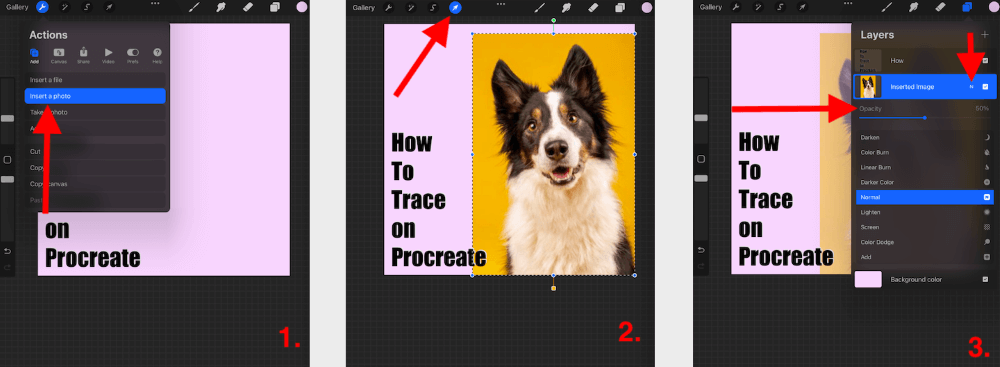
مرحله 4: هنگامی که از لایه تصویر خود راضی هستید، می توانید اکنون می توانید یک لایه جدید در بالای لایه تصویر با ضربه زدن روی نماد + در تب لایه ها خود اضافه کنید.
مرحله 5: شما آماده ردیابی هستید. ردیابی تصویر را با استفاده از هر قلمویی که انتخاب می کنید شروع کنید. من دوست دارم از Studio Pen یا Technical Pen برای پرتره استفاده کنم زیرا دوست دارم ضخامت های متفاوتی در خطوطم داشته باشم.
مرحله 6: هنگامی که ردیابی تصویر خود را به پایان رساندید، اکنون می توانید لایه تصویر خود را با برداشتن تیک کادر مخفی یا حذف کنیدیا کشیدن انگشت به چپ و ضربه زدن روی گزینه قرمز Delete .

4 Hints & نکاتی برای ردیابی موفقیت آمیز در Procreate
اکنون که می دانید چگونه شروع کنید، نکاتی وجود دارد که ممکن است هنگام ردیابی در Procreate به شما کمک کند. من نکات و نکاتی را در زیر بیان کرده ام که به من کمک می کند هنگام ردیابی در برنامه:
اندازه مورد نیاز خود را ردیابی کنید
سعی کنید سوژه خود را در همان اندازه ای که می خواهید ردیابی کنید. در نقاشی نهایی شما گاهی اوقات وقتی اندازه یک لایه ترسیم شده را کاهش یا افزایش میدهید، ممکن است پیکسلی و تار شود و کمی کیفیت را از دست بدهید.
اشتباهات صحیح
وقتی چشمها یا ابروها را ردیابی میکنم، در به ویژه، کوچکترین اشکال در یک خط می تواند شباهت یک شخص را تغییر دهد و یک پرتره را خراب کند. اما ممکن است برای رفع آن چندین بار تلاش شود. به همین دلیل است که پیشنهاد میکنم برای افزودن ویرایشها، یک لایه جدید در بالای تصویر ردیابی شده خود اضافه کنید.
وقتی از ویرایش خود راضی بودید، آن را با تصویر ردیابی شده اصلی ترکیب کنید. این میتواند خطوط یا شکلهایی را که واقعاً بخواهید حفظ کنید حذف میکند و به شما اجازه میدهد تا بین این دو مقایسه انجام دهید.
مرور ترسیمشده اغلب
به راحتی در نقاشی گم میشوید. و قدرت از طریق آن اما پس از آن می توانید به پایان برسید و متوجه شوید که از نتیجه راضی نیستید. هنگام مشاهده تصویر اصلی خود در ترکیب با ردیابی شده، تعجب خواهید کرد که چقدر می تواند گمراه کننده باشدطراحی کنید.
به همین دلیل است که پیشنهاد میکنم اغلب لایه تصویر خود را پنهان کنید و نقاشی خود را مرور کنید تا مطمئن شوید که از ظاهر آن تا کنون راضی هستید. این شما را در مسیر نگه می دارد و در وقت شما برای رفع اشتباهات در مسیر صرفه جویی می کند.
اعتبار تصویر خود را فراموش نکنید
اگر عکسی را که از اینترنت یا یک عکاس دریافت کرده اید ردیابی می کنید، برای جلوگیری از نقض حق چاپ، حتما منبع تصویر را ذکر کنید. و اعتبار بخشیدن به جایی که اعتبار دارد.
3 دلیل برای ردیابی در Procreate
شاید شما یکی از افرادی باشید که فکر می کنند ردیابی تقلب است. با این حال، این اینطور نیست . دلایل زیادی وجود دارد که چرا هنرمندان از یک تصویر منبع ردیابی می کنند. در اینجا چند دلیل وجود دارد:
شباهت
به ویژه در پرتره ها، ردیابی می تواند برای اطمینان از شباهت مفید باشد. چیزهای کوچکی که ممکن است متوجه آنها نشویم، مانند پیچ خوردن ابرو یا شکل دندان جلویی یا خط رویش مو، زمانی که مشتریان با جزئیات دقیق شخص یا حیوانی که شما میکشید آشنا هستند، میتوانند تفاوتهای بزرگی را برای مشتریان ایجاد کنند.
سرعت
ردیابی گاهی اوقات می تواند روند طراحی را تسریع کند. به عنوان مثال، اگر شما نیاز به ایجاد یک الگو با 5000 گل پلومریا دارید، می توانید با ردیابی عکس گل به جای ترسیم از حافظه یا مشاهده، در زمان خود صرفه جویی کنید.
تمرین
ردیابی/طراحی بیش از تصاویر می تواند در ابتدا بسیار مفید باشدهنگامی که برای اولین بار یاد می گیرید چگونه روی آی پد یا با قلم طراحی کنید. این می تواند به شما کمک کند تا به احساس آن، میزان فشاری که نیاز به استفاده از آن دارید و حتی نحوه واکنش براش های مختلف Procreate به سبک طراحی شما عادت کنید.
پرسشهای متداول
این یک موضوع محبوب در مورد کاربران Procreate است، بنابراین سؤالات متداول زیادی در مورد این موضوع وجود دارد. من به طور خلاصه به تعدادی از آنها در زیر پاسخ داده ام:
چگونه عکس ها را در Procreate به نقاشی های خطی تبدیل کنیم؟
هیچ ویژگی که این کار را به صورت خودکار انجام دهد وجود ندارد. شما باید به صورت دستی این کار را با پیروی از روشی که در بالا توضیح دادم انجام دهید.
چگونه در Procreate Pocket ردیابی کنیم؟
شما می توانید از همان روشی که در بالا ذکر شد برای ردیابی در Procreate و Procreate Pocket استفاده کنید. با این حال، بدون استفاده از قلم اپل یا قلم برای ردیابی دقیق خطوط شما چالش برانگیزتر خواهد بود.
چگونه حروف را در Procreate ردیابی کنیم؟
شما می توانید از همان فرآیندی که در بالا ذکر شد استفاده کنید، اما به جای درج یک تصویر برای ردیابی، می توانید متن یا عکسی از متنی را که می خواهید ردیابی کنید وارد کنید.
بهترین براش Procreate چیست؟ برای ردیابی؟
این همه بستگی به این دارد که شما برای چه چیزی تصویر را ردیابی می کنید. برای خطوط ظریف، من شخصاً دوست دارم از Studio Pen یا Technical Pen استفاده کنم، اما باز هم، این فقط به آنچه شما نیاز دارید بستگی دارد.
نتیجه
اهداف زیادی برای ردیابی وجود داردتولید مثل کنید تا اکنون امتحانش ضرری نداشته باشد. به خصوص اگر در Procreate تازه کار هستید و می خواهید برای اولین بار به تمرین طراحی روی صفحه یا استفاده از قلم عادت کنید.
من اغلب از این روش استفاده می کنم زیرا بسیاری از پروژه های من پرتره هستند. بنابراین این یک راه عالی برای ترسیم سریع ویژگی های خاص صورت یک فرد است. اگر قبلاً این کار را نکردهاید، شدیداً توصیه میکنم این روش را امتحان کنید.
آیا توصیه دیگری برای یادگیری نحوه ردیابی در Procreate دارید؟ مشاوره خود را در نظرات زیر بیان کنید.

